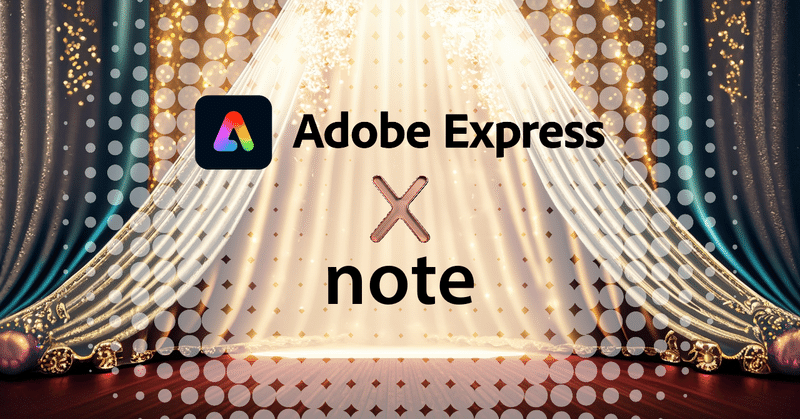
ついにスタートした、Adobe Expressとnoteの連携!
ついに正式に!
#AdobeExpress と #note の連携がスタートしました!
noteユーザー、かつAdobeアカウントを持っていれば、
note内の機能かのように、見出し画像制作にAdobe Expressを使うことができます!✨
フォロワーのあなた、いつも私の記事をご覧いただきありがとうございます!
そして初めてご覧になるあなた、はじめまして。
デザイン講師ブロガーのセッジと申します。
『デザインブ』というコミュニティを主宰しており、そのプラットフォームとしてnoteを活用させていただいております!
そして、2022年よりAdobe Express Ambassador、
2023年よりAdobe Community Expertの認定をアドビ社よりいただき、
日夜アンバサダーとして、Adobe Expressとはどのようなアプリなのか、どのように活用していけるかなどを発信しています!
Adobe Expressでnote見出し画像を作る方法
それではnoteからAdobe Expressで見出し画像を作る方法を簡単にご紹介します。
noteで新規テキスト投稿を作り、アイキャッチのアイコンを押して「Adobe Expressで画像を作る」を選択。

note内にAdobe Expressが立ち上がるので、テンプレートから作るもヨシ、ゼロから作るのもヨシ。
もちろんAdobe Stock素材の利用や、Adobe Fireflyで画像生成も可能!
下図は画像生成をしている様子です。
画像生成をする場合は、左のメニューから[メディア]を選択し、[テキストから画像生成]を実行。
テキストフィールドに作成したい画像のイメージしたテキスト(プロンプト)を入力し、
コンテンツタイプでなし・写真・グラフィック・アートのいずれかを選んで、スタイル(描画方法)を追加して、[生成]ボタンを押すだけです!

デザインが終わったら「挿入」ボタンを押すと…。
noteの見出し画像として組み込まれます!

組み込んだ後も画像右上にある「編集」ボタンを押せば、
再度Adobe Expressで修正・変更が可能です!

Adobe Expressの使い方動画
「noteとAdobe Expressが連携しているのはわかった。でも肝心のAdobe Expressの使い方がわからないよ」
とお思いのあなた。
ぜひ、私のYoutubeチャンネルの動画をご覧ください。
少し古い動画は旧バージョンの解説になっていますが、2023年7月以降の動画はnoteに対応した最新バージョンの使い方を解説しています。
ですが、取り急ぎ「Adobe Expressとは何なのか」にご興味のある方は最初の動画をご覧ください。
最新バージョンの大まかな使い方はこちらの動画で。
最新バージョンは動画作成機能も強化されていますので動画制作にご興味があればこちらの動画を。
また2023年も年末に差し掛かっているので、年賀状などの準備をしたい方はこちらもご覧ください。
ぜひ、Adobe Expressとnoteを連携させて、印象に残る見出し画像をデザインしてみてください!
それでは楽しいnote&Adobe Expressライフを!
#PR #adobeexpressambassadors
@AdobeExpressJP
デザインブ部員、常時募集中です!
デザインやイラストのコトでお困りだったり、情報共有したい…。
とお考えでしたら、ぜひ私のコミュニティをご検討下さい!
画像生成AIチャレンジ with アドビ
noteとアドビコラボ企画で「#画像生成AIチャレンジ」企画が開催中です!
(私はアンバサダーのため対象外だと思いますが…w)
この記事をご覧のあなたもぜひ、参加してみてはいかがでしょう?
提出期限は12月22日までになっています!
生成AIによる見出し画像制作、ぜひ体験してみてください!
デザイン・イラストを楽しむ全ての方へ デザイン・イラストサークル『デザインブ』メンバー募集中❗ https://note.com/sedge/n/n2307d949232d
